Page 1
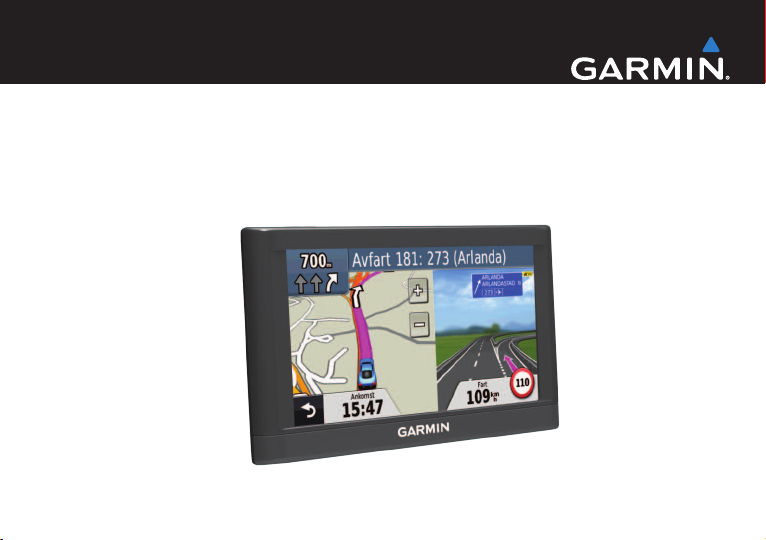
nüvi® 42/52-serien
Användarhandbok
Januari 2013 190-01530-39_0A Tryckt i Taiwan
Page 2
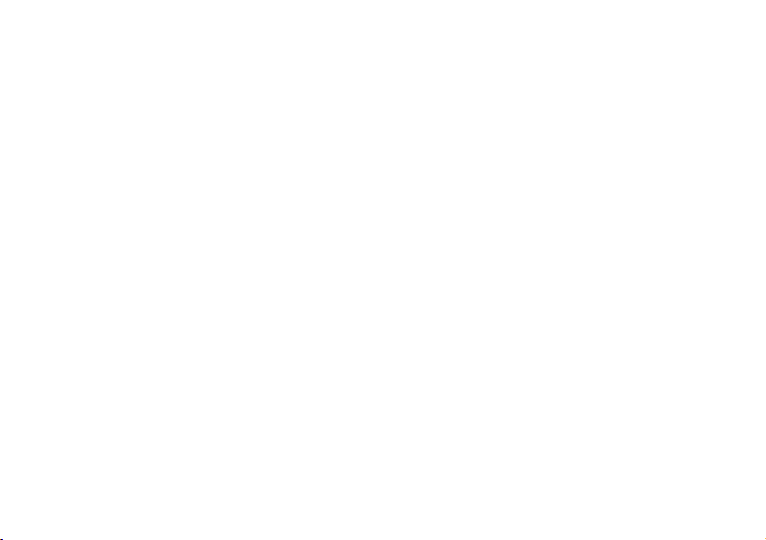
© 2013 Garmin Ltd. eller dess dotterbolag
Med ensamrätt. Om inget annat uttryckligen anges i detta dokument, får ingen del av denna handbok reproduceras,
kopieras, överföras, spridas, hämtas eller lagras i något lagringsmedium i något som helst syfte utan föregående
uttryckligt skriftligt tillstånd från Garmin. Garmin beviljar härmed tillstånd att ladda ned en enstaka kopia av denna
handbok till en hårddisk eller annat elektroniskt lagringsmedium för visning, samt för utskrift av en kopia av handboken
eller av eventuell revidering av den, under förutsättning att en sådan elektronisk eller utskriven kopia av handboken
innehåller hela copyrightredogörelsens text och även under förutsättning att all obehörig kommersiell distribution av
handboken eller eventuell revidering av den är strängt förbjuden.
Informationen i detta dokument kan ändras utan förvarning. Garmin förbehåller sig rätten att ändra eller förbättra
sina produkter och att förändra innehållet utan skyldighet att meddela någon person eller organisation om
sådana ändringar eller förbättringar. Besök Garmins webbplats (www.garmin.com) för aktuella uppdateringar och
tilläggsinformation om användning och drift av denna och andra produkter från Garmin.
®
Garmin
, Garmin-logotypen, MapSource® och nüvi® är varumärken som tillhör Garmin Ltd. eller dess dotterbolag, och
är registrerade i USA och i andra länder. nüMaps Guarantee
™
och nüMaps Lifetime™ är varumärken som tillhör Garmin
Ltd. eller dess dotterbolag. De här varumärkena får inte användas utan skriftligt tillstånd från Garmin.
®
Windows
är ett registrerat varumärke som tillhör Microsoft Corporation i USA och/eller andra länder. Mac® är ett
registrerat varumärke som tillhör Apple Computer, Inc.
Page 3
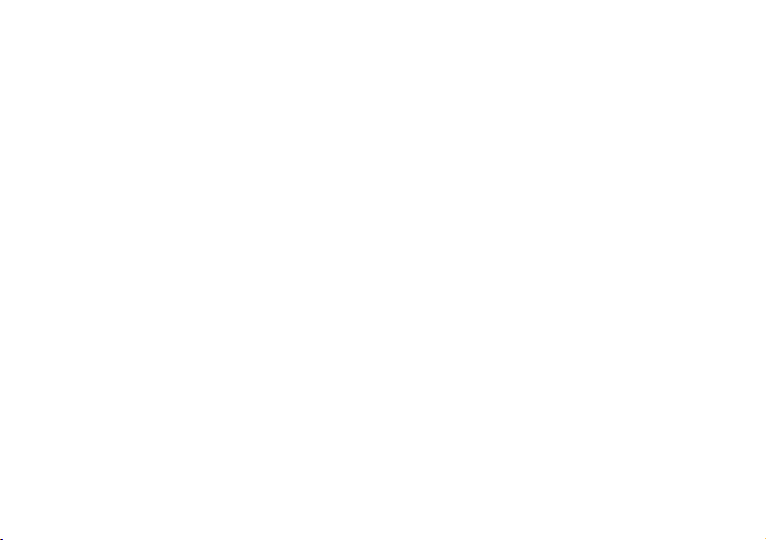
Innehållsförteckning
Komma igång ������������������������������������������� 1
Montera enheten ...............................................1
Om minSida ....................................................... 2
Om Garmin Express .......................................... 3
Stänga av enheten ............................................4
Söka efter platser ������������������������������������ 5
Om Intressanta platser ...................................... 6
Spara en hemposition ........................................7
Platssökning ...................................................... 7
Använda platskartan .......................................... 9
Favoriter ..........................................................10
Kartsidor ������������������������������������������������� 12
Följa en personbilsrutt ..................................... 12
Kartsidor .......................................................... 13
Datahantering ���������������������������������������� 15
Filtyper ............................................................. 16
Om minneskort ................................................ 16
Överföra ler från datorn .................................16
Ta bort ler ...................................................... 17
Anpassa enheten ����������������������������������� 17
Systeminställningar .........................................17
Navigeringsinställningar ..................................18
Bildskärmsinställningar .................................... 18
Tidsinställningar ...............................................18
Språkinställningar ............................................ 19
Kartinställningar ............................................... 19
Inställningar för larmade positioner .................20
Återställa inställningarna .................................20
Bilagor ���������������������������������������������������� 20
Sköta om enheten ...........................................20
Radera användardata ...................................... 21
Byta säkring i 12-voltsströmkabeln för
fordon ..............................................................22
Ta bort sugkoppsfästet från vindrutan .............22
Om nüMaps Lifetime ......................................22
Fartkameror ..................................................... 23
Köpa tillbehör ...................................................23
Page 4
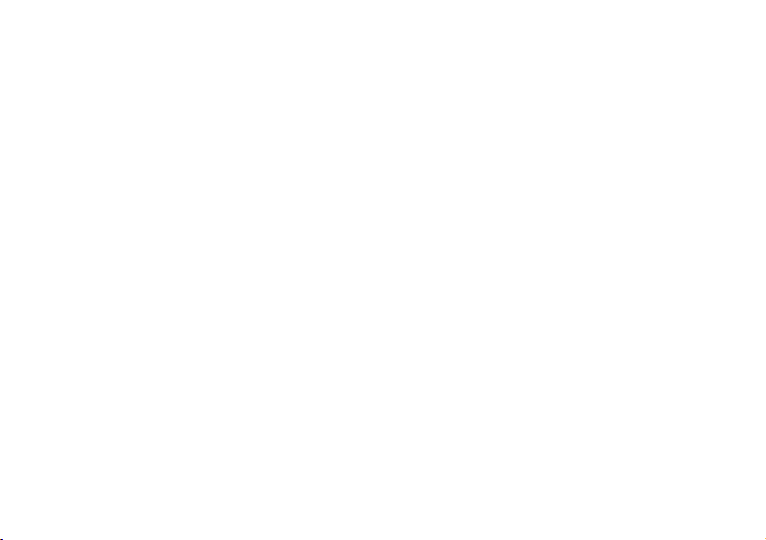
Kontakta Garmins produktsupport ................... 23
Felsökning ...................................................... 24
Page 5
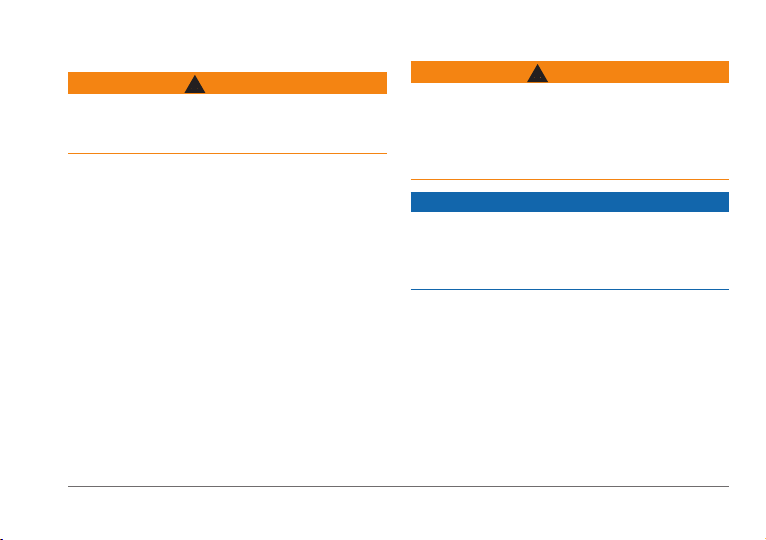
Komma igång
Guiden Viktig säkerhets- och produktinformation,
som medföljer i produktförpackningen, innehåller
viktig information och produktvarningar.
Anslut enheten till fordonets strömuttag (sidan 1).
1
Montera enheten (sidan 1).
2
Registrera enheten (sidan 3).
3
Kontrollera om det nns uppdateringar.
4
• Programvaruuppdateringar (sidan 3).
• Gratis kartuppdatering (sidan 3).
Komma igång 1
VARNING
Montera enheten
VARNING
Den här produkten innehåller ett litiumjonbatteri. För
att minska risken för skador på person eller produkt
som orsakas av att batteriet utsätts för extrem värme
ska du ta bort enheten från bilen när du går ut eller
förvara den skyddad från direkt solljus.
Innan du monterar enheten, vänligen läs i guiden
Viktig säkerhets- och produktinformation för
information om de lagar som gäller för montering på
vindruta.
Page 6
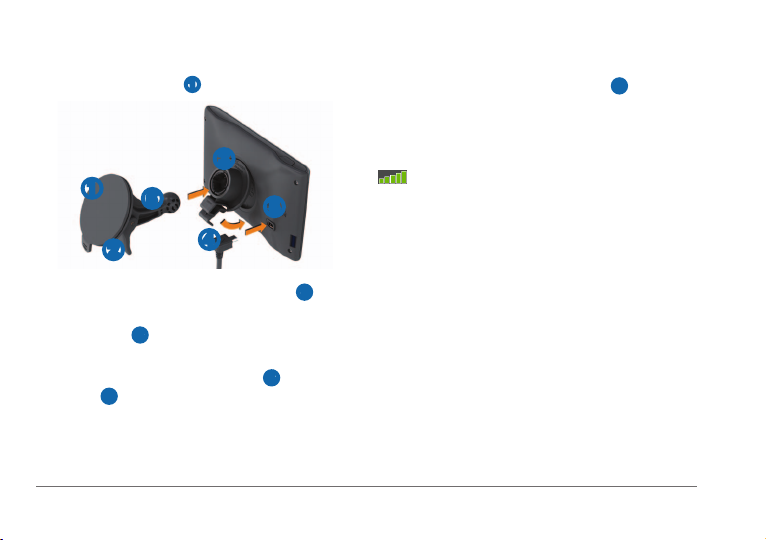
Ladda enheten medan du kör innan du använder den
på batteri.
Tryck dit sugkoppen ➊ på vindrutan.
1
Anslut den andra änden av 12 V-strömkabeln för
5
fordon till ett kontaktuttag i fordonet.
Sätt fast fästet på sugkoppsarmen ➏.
6
Söker satelliter
Det kan vara så att enheten behöver fri sikt mot
➌
➊
Samtidigt som du trycker för du spaken ➋ bakåt
2
mot vindrutan.
Tryck fästet ➌ uppåt och in i öppningen på
3
enhetens baksida tills det snäpper på plats.
Sätt i 12 V-strömkabeln för fordon ➍ i USB-
4
porten
2 Komma igång
➏
➋
➎ på enheten.
➎
➍
himlen för att hämta satellitsignaler. När staplarna
är gröna har satellitsignaler hittats.
Om minSida
Använd minSida för att registrera din enhet,
kontrollera om det nns programvaru- och
kartuppdateringar, få åtkomst till produkthandböcker
och produktsupport m.m.
Page 7
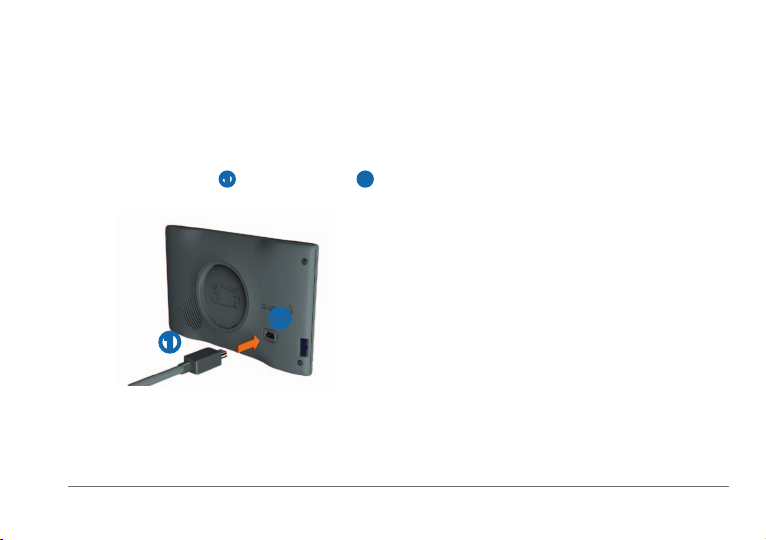
Följ instruktionerna på skärmen.
Om Garmin Express
Använd Garmin Express för att registrera din
enhet, kontrollera om det nns programvaru- och
kartuppdateringar, få åtkomst till produkthandböcker
och produktsupport m.m.
Kongurera Garmin Express
Anslut en USB-kabel ➊ till mini-USB-porten ➋
1
på enheten.
4
nüMaps Guarantee
Om du registrerar enheten på
www.garmin.com/express inom 90 dagar efter att
ha tagit emot satellitdata när du kör kan det hända
att du får hämta en kostnadsfri kartuppdatering till
enheten. Gå till www.garmin.com/numaps för att ta
del av villkoren.
™
Uppdatera kartor
Registrera enheten (sidan 3).
1
Under Kartuppdateringar klickar du på
2
Uppdatera nu.
Följ instruktionerna på skärmen.
➋
➊
Anslut den andra änden av kabeln till en USB-
2
port på datorn.
Gå till www.garmin.com/express.
3
Komma igång 3
3
Aktivera livstidskartor
Gå till www.garmin.com/lifetimeupdater.
1
Följ instruktionerna på skärmen.
2
OBS!Om du registrerar enheten kan du få
e-postmeddelanden när en kartuppdatering är
tillgänglig.
Page 8
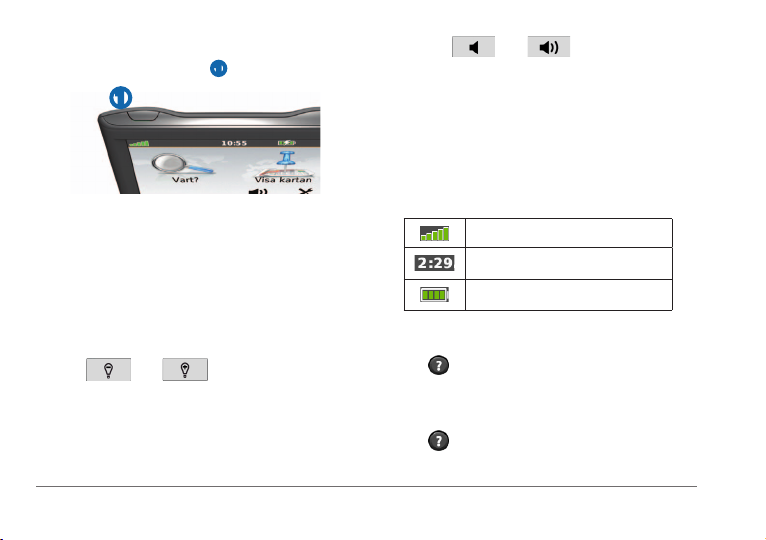
Stänga av enheten
Tryck på strömknappen ➊.
1
➊
Välj Stäng av.
2
Återställa enheten
Du kan återställa enheten om den slutar fungera.
Håll strömknappen nedtryckt i 10 sekunder.
• Välj
• Markera kryssrutan Tyst.
eller .
Ikoner i statusfältet
Statusfältet nns högst upp på huvudmenyn.
Ikonerna på statusfältet visar information om
enhetens funktioner. Du kan välja vissa ikoner för
att ändra inställningar eller för att visa ytterligare
information.
GPS-signalstatus.
Aktuell tid.
Batteristatus.
Ändra skärmens ljusstyrka
Välj Inställningar > Skärm > Ljusstyrka.
1
Välj eller .
2
Ställa in volymen
Välj Volym.
1
Välj ett alternativ:
2
4 Komma igång
Använda hjälpen
Välj om du vill visa information om hur du
använder enheten.
> Sök.
Välj
Page 9
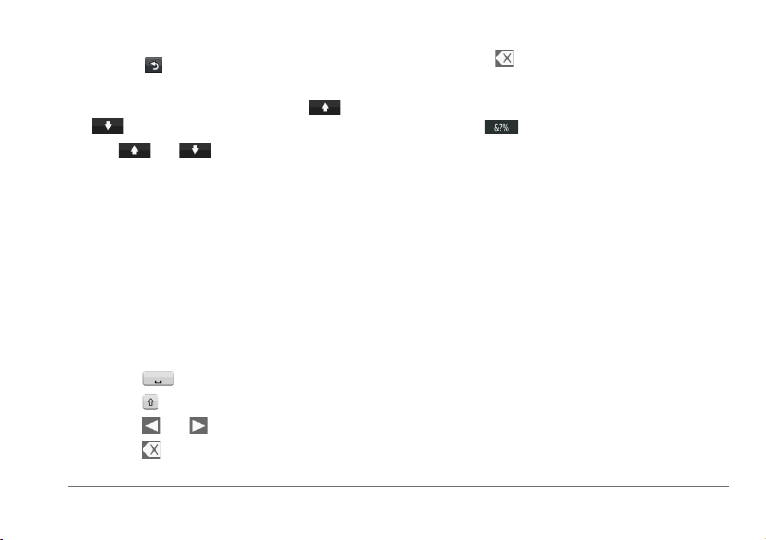
Använda skärmknappsatsen
• Håll ned för att snabbt gå tillbaka till
huvudmenyn.
• Om du vill se er alternativ väljer du
.
• Håll
och nedtryckta om du vill bläddra
snabbare.
och
Använda skärmknappsatsen
Se "Systeminställningar" för att ändra
knappsatslayout (sidan 17).
Välj Vart? > Intressanta platser > Stava
1
namnet.
Välj ett alternativ.
2
• Välj ett tecken på knappsatsen för att ange
en bokstav eller en siffra.
• Välj
• Välj
• Välj
• Välj
Söka efter platser 5
om du vill lägga till ett mellanslag.
för att välja versaler eller gemener.
och för att ytta markören.
för att ta bort ett tecken.
• Om du vill rensa hela posten väljer du och
håller
nedtryckt.
• Välj Läge om du vill välja språkläge för
knappsatsen.
• Välj
om du vill ange specialtecken,
t.ex. kommateringstecken.
Söka efter platser
Det nns era sätt att hitta platser.
• Efter kategori (sidan 6)
• Nära en annan plats (sidan 6)
• Genom att stava namnet (sidan 7)
• Efter adress (sidan 8)
• Använda senast hittade platser (sidan 8)
• Använda koordinater (sidan 9)
• Använda kartsidorna (sidan 9)
• Använda Favoriter (sidan 10)
Page 10
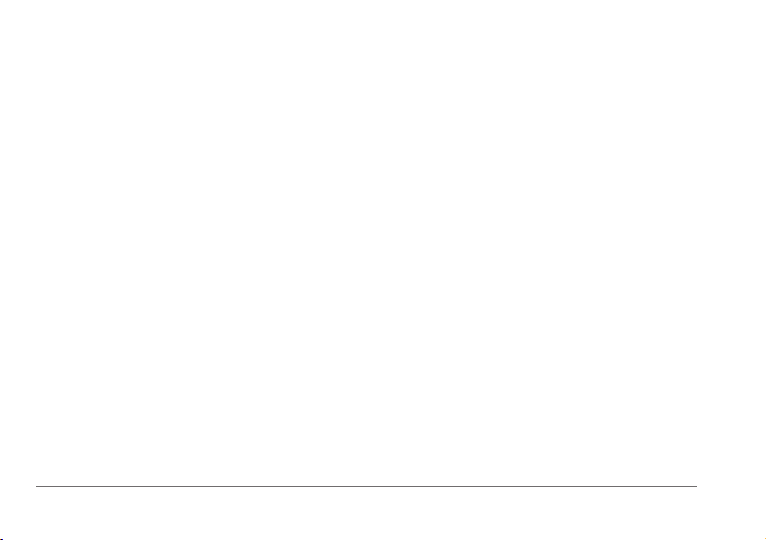
Ange hela eller en del av namnet.
Om Intressanta platser
De detaljerade kartorna i enheten innehåller
intressanta platser, t.ex. restauranger, hotell och
automatiska tjänster.
Söka efter en intressant plats efter
kategori
Välj Vart? > Intressanta platser.
1
Välj en kategori.
2
Om det behövs väljer du en underkategori.
3
Välj en plats.
4
Välj Kör!
5
För att begränsa listan med sökresultat kan du söka
inom vissa kategorier.
Välj Vart? > Intressanta platser.
1
Välj en kategori.
2
Om det behövs väljer du en underkategori.
3
Välj Stava.
4
6 Söka efter platser
5
Välj Klar.
6
Söka nära en annan plats
Som standard hittar enheten platser som är närmast
din aktuella position. Du kan hitta en plats i närheten
av en annan ort eller plats.
Välj Vart? > Nära.
1
Välj ett alternativ och tryck på OK.
2
Vid behov väljer du en plats.
3
Lägga till ett stopp i en rutt
Välj Vart? när du navigerar en personbilsrutt.
1
Sök efter platsen (sidan 6).
2
Välj Kör!
3
Välj Lägg in som delmål.
4
Page 11

Välj pratbubblan.
Spara en hemposition
Du kan ange din hemposition för den plats du oftast
kör tillbaka till.
Välj Vart? > Kör hem.
1
Välj Skriv in min adress, Använd min aktuella
2
position eller Välj från Senast sökta.
Platsen sparas som "Hem" i Favoriter
(sidan 10).
Köra hem
Välj Vart? > Kör hem.
Ta bort din hemposition
Välj Vart? > Favoriter > Hem.
1
Välj pratbubblan.
2
Välj Ta bort och sedan Ja.
3
Ändra information om din hemposition
Välj Vart? > Favoriter > Hem.
1
Söka efter platser 7
2
Välj Ändra.
3
Ange ändringarna.
4
Välj Klar.
5
Platssökning
Du kan leta efter platser genom att använda
skärmknappsatsen, genom att ange platsens adress
eller koordinater, bläddra på kartan med mera.
Söka efter en plats genom att bokstavera
namnet
Välj Vart? > Intressanta platser > Stava
1
namnet.
Ange företagets namn eller en typ av
2
verksamhet.
Du kan t.ex. du skriva "Wayne's Coffee" eller
"kaffe".
Välj Klar.
3
Välj en plats.
4
Page 12

Söka efter en adress
Obs! Stegens ordningsföljd kan ändras beroende på
de kartdata som nns på din enhet.
Välj Vart? > Adress.
1
Om det behövs ändrar du land eller område.
2
Välj ett alternativ:
3
• Välj Stava ort, ange staden och välj sedan
Klar.
• Välj Söka alla om du vill söka efter alla orter
i delstaten eller provinsen.
Ange gatunummer och välj Klar.
4
Ange gatunamnet och tryck på Klar.
5
Vid behov, välj gatan.
6
Vid behov, välj adressen.
7
8 Söka efter platser
Söka efter en plats genom att bläddra på
kartan
Välj Vart? > Sök på karta.
1
Dra kartan för att hitta platsen.
2
Välj platsen.
3
En pratbubbla visas för platsen.
Välj pratbubblan.
4
Visa en lista med senast hittade platser
Enheten lagrar de senaste 50 platserna som du
hittat.
Välj Vart? > Senast sökta.
Välj Vart? > Senast sökta > Rensa.
Page 13

Söka efter en plats med koordinater
Du kan söka efter en plats med hjälp av latitud- och
longitud-koordinater. Detta kan vara användbart vid
geocaching.
Välj Vart? > Koordinater.
1
Välj vid behov Format, välj rätt koordinatformat
2
för den typ av karta som du använder och välj
OK.
Välj latitudkoordinaten.
3
Ange den nya koordinaten och välj Klar.
4
Välj longitudkoordinaten.
5
Ange den nya koordinaten och välj Klar.
6
Välj Nästa.
7
Välj Kör!
8
Söka efter platser 9
Använda platskartan
Platskartan visas när du valt en plats i Vart?-menyn.
➌
➊
➍
➋
➐
➎ ➏
• Välj ➊ för att spara platsen i dina Favoriter.
• Välj pratbubblan
om platsen.
• Välj
➌ för att zooma in och ut.
• Välj
➍ om du vill skapa en vägbeskrivning till
den här platsen.
• Om du vill gå tillbaka till föregående sida väljer
➎.
du
• Välj
➏ om du vill ange en simulerad plats
(sidan 10).
➋ för att se mer information
Page 14

• Välj ➐ om du vill se andra delar av kartan.
Ange en simulerad plats
Om du benner dig inomhus eller inte kan ta emot
satellitsignaler, kan du använda GPS-simulatorn för
att ange en simulerad position.
Välj Inställningar > System.
1
Välj GPS-simulator > På > OK.
2
Välj Vart? > Sök på karta på huvudmenyn.
3
Välj ett område på kartan.
4
En pratbubbla visas för platsen.
Välj Set Location.
5
Favoriter
Du kan spara platser i favoriter så att du snabbt kan
hitta dem och skapa rutter till dem. Din hemposition
sparas också i Favoriter.
10 Söka efter platser
Spara din plats i Favoriter
Välj fordonsikonen på kartan.
1
Välj Spara plats.
2
Ange ett namn och tryck på Klar.
3
Välj OK.
4
Platsen sparas i Favoriter.
Spara platser i Favoriter
Sök efter platsen (sidan 6).
1
På platskartan väljer du > Spara > OK.
2
Söka efter favoriter
Välj Vart? > Favoriter.
1
Om det behövs väljer du en kategori.
2
Välj en sparad plats.
3
Redigera favoriter
Välj Vart? > Favoriter.
1
Om det behövs väljer du en kategori.
2
Page 15

Välj en Favorit.
3
Välj pratbubblan.
4
Välj Ändra.
5
Välj ett alternativ:
6
• Välj Ändra namn.
• Välj Byt kartsymbol för att byta den symbol
som används för att märka ut favoriten på
kartan.
• Välj Ändra telefonnummer.
• Om du vill tilldela kategorier till Favoriten
väljer du Byt kategorier.
Ändra informationen.
7
Välj Klar.
8
Välj Vart? > Favoriter.
1
Välj Favoriten.
2
Välj pratbubblan.
3
Välj Ändra > Byt kategorier.
4
Välj Ny.
5
Ta bort favoriter
Obs! Det går inte att återställa borttagna favoriter.
Välj Vart? > Favoriter.
1
Om det behövs väljer du en kategori.
2
Välj Favoriten.
3
Välj pratbubblan.
4
Välj Ta bort > Ja.
5
Lägga till en kategori
Du kan lägga till anpassade kategorier för att
organisera dina favoriter.
Obs! Kategorier visas på menyn Favoriter sedan du
har sparat er än tolv favoriter.
Söka efter platser 11
Page 16

Kartsidor
En fartbegränsningsikon som visar aktuell
fartbegränsning kan visas när du kör på huvudvägar.
Följa en personbilsrutt
Fartbegränsningsikonen är endast avsedd som
information och ersätter inte förarens ansvar att följa
hastighetsbegränsningar och hela tiden köra på ett
säkert sätt. Garmin ansvarar inte för några trakböter
eller stämningar som du kan få genom att inte följa
alla gällande traklagar och skyltar.
Din rutt är markerad med en magentafärgad linje. En
målagga anger din destination.
Medan du kör vägleder enheten dig till destinationen
via röstuppmaningar, pilar på kartan och anvisningar
överst på kartan. Om du avviker från rutten beräknas
en ny rutt och du får en ny vägbeskrivning.
12 Kartsidor
Göra en avstickare
När du navigerar längs en rutt kan du använda
avstickare till att undvika hinder framför dig, t.ex.
byggplatser.
Obs! Om den rutt du för närvarande använder är det
enda rimliga alternativet kan det hända att enheten
inte beräknar någon avstickare.
När du navigerar längs en rutt trycker du på
1
för att återgå till huvudmenyn.
Välj Avstickare.
2
Page 17

Stoppa rutten
När du navigerar längs en rutt trycker du på
> Stopp.
Navigera fågelvägen
Du kan skapa raka rutter som inte följer vägar.
Välj Inställningar > Navigation.
1
Välj Ruttpreferenser > Fågelvägen > OK.
2
Rutten beräknas som en rak linje till platsen.
Ändra kartdatafältet
Välj ett datafält på kartan.
1
Välj vilken typ av data du vill visa.
2
Välj OK.
3
Kartsidor 13
Visa aktuell platsinformation
Du kan använda sidan Var är jag? för att visa
information om din aktuella plats. Det här är en
användbar funktion om du behöver tala om för
räddningspersonal var du benner dig.
Välj fordonssymbolen på kartan.
Söka efter närliggande serviceställen
Välj fordonsikonen på kartan.
1
Välj Sjukhus, Polis eller Bränsle för att visa
2
närmaste plats i den kategorin.
Kartsidor
Visa trippinformation
På trippinformationssidan visas din aktuella fart samt
statistik om resan.
Tips: Om du stannar ofta bör du inte stänga av
enheten så att den mäter den tid som förutit under
resan.
Välj fältet Fart på kartan.
Page 18

På kartan väljer du fältet Fart > Nollställ.
1
Välj ett alternativ:
2
• Välj Nollställ trippdata om du vill nollställa
informationen i färddatorn.
• Välj Nollställ maxfart om du vill nollställa
maxfarten.
Välj OK.
3
Visa en lista över svängar
När du navigerar längs en rutt kan du visa alla
svängar och manövrer för hela rutten och avståndet
mellan svängarna.
Välj textfältet överst på kartan.
1
14 Kartsidor
Välj en sväng.
2
Detaljerna för svängen visas. Om tillgänglig,
visas en bild av korsningen för korsningar på
större vägar.
Visa hela rutten på kartan
Välj navigeringsfältet högst upp på kartan under
1
navigering på en personbilsrutt.
Välj Visa kartan.
2
Page 19

Visa nästa sväng
Under navigering på en personbilsrutt visas
en förhandsvisning av nästa sväng, lbyte och
andra manövrer högst upp till vänster på kartan.
Förhandsvisningen omfattar avståndet till svängen
eller manövern och den l du köra i, om tillgängligt.
på kartan.
Välj
Välj Visning av korsningar.
2
Datahantering
Du kan lagra ler, som JPEG-bildler, på enheten.
Enheten har en minneskortplats för ytterligare
datalagring.
Visa en kommande korsning
Du kan visa korsningar på huvudvägar när du
navigerar en personbilsrutt. När du närmar dig
en korsning på rutten visas helt kort sidan för
korsningen, om den är tillgänglig.
Välj på kartan.
1
Datahantering 15
Obs! Enheten är inte kompatibel med Windows
95, 98, Me, Windows NT
tidigare.
®
eller Mac® OS 10.3 eller
®
Page 20

Filtyper
Enheten stöder följande ltyper:
• Kartor och GPX-waypointler från MapSource
• GPI-ler med anpassade intressanta platser från
Garmin POI Loader.
®
Om minneskort
Du kan köpa minneskort från en elektronikleverantör
eller köpa förinläst Garmin-kartprogramvara
(www.garmin.com/trip_planning). Vid sidan av kartor
och data kan minneskortet lagra ler som kartor,
bilder, geocache-platser, rutter, waypoints och egna
intressanta platser.
Installera ett minneskort
Enheten kan använda minnes- eller datakort av typen
microSD™ och microSDHC.
16 Datahantering
Sätt i ett minneskort på rätt plats i enheten.
Överföra ler från datorn
Anslut enheten till din dator (sidan 3).
1
Enheten och minneskortet visas som yttbara
enheter under Den här datorn om du har
Windows eller som en volym på skrivbordet om
du har Mac OS.
Obs! I vissa datorer med era nätverksenheter
kan nüvi-enheter inte visas. Om du vill ha mer
information om hur du ansluter diskenheter kan
du läsa i hjälpen till operativsystemet.
Öppna lläsaren på datorn.
2
Välj len.
3
Välj Redigera > Kopiera.
4
Page 21

Öppna enheten Garmin eller minneskortenheten
5
eller -volymen.
Välj Redigera > Klistra in.
6
Filen visas i listan med ler i enhetsminnet eller
på minneskortet.
Koppla bort USB-kabeln
Slutför en åtgärd:
1
• För Windows: klicka på utmatningsikonen
i systemfältet.
• För Mac: dra volymikonen till
papperskorgen
Koppla bort kabeln från datorn.
2
.
Ta bort ler
Om du inte är säker på vad en l används till bör du
inte ta bort den. Minnet i enheten innehåller viktiga
systemler som du inte bör ta bort.
Anpassa enheten 17
Öppna enheten eller volymen Garmin.
1
Om det behövs öppnar du en mapp eller volym.
2
Välj len.
3
Tryck på Delete på datorns tangentbord.
4
Anpassa enheten
Välj Inställningar.
1
Välj en inställningskategori.
2
Välj inställningen för att ändra den.
3
Systeminställningar
Välj Inställningar > System.
• GPS Simulator – gör att enheten inte tar emot
någon GPS-signal och sparar batteri.
• Enheter – anger den måttenhet som ska
användas för avstånd.
Page 22

• Knappsatslayout – anger knappsatslayouten.
• Säkerhetsläge – avaktiverar alla funktioner som
kräver betydande uppmärksamhet och som kan
stjäla uppmärksamheten från körningen.
• Om – visar nüvi-enhetens versionsnummer
för programvaran, ID-nummer för enheten och
information om era andra programfunktioner.
Den här informationen krävs om du vill uppdatera
systemprogramvaran eller köpa ytterligare
kartdata.
Navigeringsinställningar
Välj Inställningar > Navigation.
• Ruttinställningar – välj en inställning för
beräkning av rutten.
• Undvikanden – ange de vägtyper du vill undvika
på dina rutter.
18 Anpassa enheten
Bildskärmsinställningar
Välj Inställningar > Skärm.
• Färgläge – ställer in en ljus bakgrund (Dag), en
mörk bakgrund (Natt) eller växlar automatiskt
mellan de två alternativen utifrån tiderna för
soluppgång och solnedgång för din aktuella
position (Auto).
• Skärmbild – ta en bild av enhetens skärm.
Skärmbilderna sparas i mappen Screenshot på
enheten.
• Ljusstyrka – ändrar skärmens ljusstyrka. Om du
minskar ljusstyrkan kan du spara på batterierna.
Tidsinställningar
Välj Inställningar > Tid.
• Tidsformat – välj 12-timmars-, 24-timmars- eller
UTC-tidsformat.
Page 23

• Aktuell tid – ställ in tiden manuellt på nüvienheten. Välj Automatisk om du vill att nüvienheten ska ställa in tiden baserat på din plats.
Språkinställningar
Välj Inställningar > Språk.
• Röstspråk – anger språk för röstmeddelanden.
• Textspråk – anger språk för den text som visas
på skärmen.
Obs! Att textspråket ändras innebär inte att
språket i data som användaren lagt in ändras.
• Knappsats – anger språk för knappsatsen.
Kartinställningar
Välj Inställningar > Karta.
Anpassa enheten 19
• Kartinfo – justerar hur mycket detaljer som ska
visas på kartan. Om du visar kartan med hög
detaljrikedom ritas den om långsammare.
• Kartbild – välj ett kartperspektiv.
◦ Kurs upp – visa en 2D-karta med
färdriktningen överst.
◦ Norr upp – visa en 2D-karta med norr
överst.
◦ 3D – visar karta tredimensionellt med Kurs
upp.
• Fordon – välj Ändra om du vill ändra den
ikon som används till att visa din position på
kartan. Hämta er fordonsikoner på
www.garmingarage.com.
• Tripplogg – visa eller dölj loggen för dina resor.
• Kartdatalayout – ändrar mängden data som
visas på kartan.
Page 24

• Info – visa kartorna och versionen för varje karta
som nns inläst på nüvi-enheten. Välj en karta
för att aktivera eller avaktivera den kartan.
TIPS: Du kan köpa ytterligare kartprodukter på
www.garmin.com/us/maps.
Inställningar för larmade positioner
Välj Inställningar > Larmade positioner.
• Varningar – meddelar när du närmar dig egna
fartkameror (sidan 23). Mer information nns på
www.garmin.com/safetycamera.
Återställa inställningarna
Du kan återställa en kategori med inställningar eller
alla inställningar till fabriksinställningarna.
Välj Inställningar.
1
Om det behövs väljer du en inställningskategori.
2
Välj Återställ.
3
20 Bilagor
Sköta om enheten
Undvik att tappa enheten och använd den inte i
miljöer där det nns stor risk för skakningar och
vibrationer.
Utsätt inte enheten för vatten.
Om enheten kommer i kontakt med vatten kan den
sluta fungera.
Förvara inte enheten där den kan utsättas för
extrema temperaturer eftersom det kan orsaka
permanenta skador.
Använd aldrig ett hårt eller vasst föremål på
pekskärmen eftersom den då kan skadas.
Bilagor
Page 25

Rengöra ytterhöljet
Använd inte kemiska rengörings- eller lösningsmedel
som kan skada plastkomponenterna.
Du rengör enhetens ytterhölje (inte pekskärmen)
1
med en fuktig trasa med milt rengöringsmedel.
Torka enheten torr.
2
Rengöra pekskärmen
Använd en mjuk, ren, luddfri trasa.
1
Om det behövs använder du vatten,
2
isopropylalkohol eller linsrengöring.
Fukta trasan med vätskan.
3
Torka skärmen försiktigt med trasan.
4
Förhindra stöld
• Du kan förhindra att enheten stjäls genom att
lägga den och fästet utom synhåll när den inte
används.
Bilagor 21
• Ta bort resterna efter sugfästet på vindrutan.
• Förvara inte enheten i handskfacket.
• Registrera din enhet på http://my.garmin.com.
Radera användardata
Slå på enheten.
1
Håll ngret nedtryckt på enhetsskärmens nedre
2
högra hörn.
Håll ngret nedtryckt tills meddelandefönstret
3
visas.
Välj Ja för att rensa alla användardata.
4
Alla ursprungliga inställningar återställs. Eventuella
objekt du har sparat raderas.
Förlänga batterilivslängden
• Håll enheten borta från extrema temperaturer.
Page 26

• Minska skärmens ljusstyrka (sidan 4).
• Lämna inte enheten i direkt solljus.
• Sänk volymen (sidan 4).
Sätt i en snabb säkring på 1 A.
3
Sätt metallspetsen i ändstycket.
4
Skruva tillbaka ändstycket i fordonets
5
strömkabel.
Byta säkring i 12-voltsströmkabeln
för fordon
När du byter ut säkringen bör du vara försiktig så
att du inte tappar bort några av de små bitarna
och se till att du sätter tillbaka dem på rätt ställen.
12-voltsströmkabeln för fordon fungerar inte om den
inte satts ihop rätt.
Om enheten inte laddas upp i fordonet måste
du eventuellt byta den säkring som nns i
fordonsadapterns ände.
Skruva loss ändstycket.
1
TIPS: Du kan behöva använda ett mynt för att ta
bort ändstycket.
Ta bort ändstycket, metallspetsen och säkringen
2
(glas- och metallcylinder).
22 Bilagor
Ta bort sugkoppsfästet från
vindrutan
Ta bort sugkoppsfästet från vindrutan
För spaken på sugkoppsfästet mot dig.
1
Dra iken på sugkoppen mot dig.
2
Om nüMaps Lifetime
För en engångssumma kan du få upp till fyra
kartuppdateringar per år under enhetens livstid.
Om du vill ha mer information om och läsa om
villkoren för nüMaps Lifetime
www.garmin.com och klickar på Kartor och
tillbehör.
går du till
Page 27

Fartkameror
VARNING
Garmin ansvarar inte för noggrannheten hos eller
följderna av användningen av egna intressanta
platser eller databasen för fartkameror.
På vissa platser nns information om fartkameror
tillgänglig. Kontrollera tillgängligheten på
www.garmin.com/safetycamera. För dessa platser
innehåller nüvi-enheten placeringen av hundratals
fartkameror. Din nüvi-enhet varnar dig när du närmar
dig en fartkamera om du kör för fort. Informationen
uppdateras minst varje vecka så att du alltid har
tillgång till den senaste informationen.
Du kan när som helst köpa en ny region eller
förlänga ett bentligt abonnemang. Varje region som
du köper har ett förfallodatum.
Bilagor 23
Köpa tillbehör
Gå till http://buy.garmin.com.
Kontakta Garmins produktsupport
Du kan kontakta Garmins produktsupport om du har
frågor om produkten.
• Gå till www.garmin.com/support.
• I USA ringer du (913) 397.8200 eller
1-800-800-1020.
• I Storbritannien ringer du 0808 2380000.
• I Europa ringer du +44 (0) 870 8501241.
Page 28

Felsökning
Problem Lösning
Min enhet hämtar inte
satellitsignaler.
Sugkoppen sitter inte fast på
min vindruta.
Enheten laddas inte i
fordonet.
Mitt batteri tappar laddningen
ganska fort.
Det verkar inte som om
batterimätaren visar rätt.
Hur kan jag kontrollera
om enheten är i USBmasslagringsläget?
24 Bilagor
• Välj Inställningar > System > GPS-simulator > Av.
• Ta med enheten ut ur parkeringsgarage och bort från höga byggnader och träd.
• Stå stilla i era minuter.
• Rengör sugkoppen och vindrutan med tvättsprit.
• Torka med en ren, torr trasa.
• Montera sugkoppen (sidan 1).
• Kontrollera säkringen i 12-voltsströmkabeln för fordon (sidan 22).
• Kontrollera att tändningen är på i fordonet och att ström nns i strömuttaget.
• Din enhet kan bara laddas upp mellan 0 och 45 °C (mellan 32 och 113 °F). Om enheten
är placerad i direkt solljus eller i en varm miljö kan den inte laddas.
Om du vill maximera tiden mellan laddningarna bör du minska bakgrundsbelysningen
(sidan 18).
Ladda ur enheten helt och ladda upp den helt igen (utan att avbryta uppladdningsprocessen).
När enheten är i USB-masslagringsläge visas en bild på enhetsskärmen av en enhet som
är ansluten till en dator. Dessutom bör en eller två nya yttbara diskenheter visas i Den här
datorn.
Page 29

Enheten är ansluten till
datorn men den ställs inte i
masslagringsläge.
Det nns inga nya yttbara
enheter i listan över
diskenheter.
Koppla bort USB-kabeln från datorn.
1
Stäng av enheten.
2
Anslut USB-kabeln till en USB-port på datorn och till enheten.
3
Enheten startas automatiskt och USB-masslagringsläget aktiveras.
Kontrollera att enheten är ansluten till en USB-port och inte en USB-hubb.
4
Om du har anslutit era nätverksenheter till datorn kan det eventuellt uppstå problem i
Windows när enhetsbokstäver ska tilldelas din diskenhet. Mer information om hur du ansluter
diskenheter nns i hjälpen till operativsystemet.
Bilagor 25
Page 30

Page 31

Page 32

www�garmin�com/support
913-397-8200
1-800-800-1020
00 32 2 672 52 54
0180 5 / 42 76 46 - 880
00800 4412 454
+44 2380 662 915
Garmin International, Inc
1200 East 151st Street,
Olathe, Kansas 66062, USA
Garmin (Europe) Ltd�
Liberty House, Hounsdown Business Park
Southampton, Hampshire, SO40 9LR
Storbritannien
Garmin Corporation
No. 68, Zhangshu 2nd Road, Xizhi Dist.
New Taipei City, 221, Taiwan (R.O.C.)
© 2013 Garmin Ltd. eller dess dotterbolag
0808 238 0000
+44 870 850 1242
00 45 4810 5050
00 39 02 3669 9699
00 35 1214 447 460
®
, Garmin-logotypen och MapSource® är varumärken som tillhör
Garmin
Garmin Ltd. eller dess dotterbolag, och är registrerade i USA och i andra
länder. nüMaps Guarantee
Garmin Ltd. eller dess dotterbolag. De här varumärkena får inte användas
1-866-429-9296
00 358 9 6937 9758
0800-0233937
00 34 902 007 097
™
och nüMaps Lifetime™ är varumärken som tillhör
43 (0) 3133 3181 0
00 331 55 69 33 99
815 69 555
00 46 7744 52020
utan skriftligt tillstånd från Garmin.
®
Windows
är ett registrerat varumärke som tillhör Microsoft Corporation i USA
och/eller andra länder. Mac
Computer, Inc. microSD
®
är ett registrerat varumärke som tillhör Apple
™
är ett varumärke som tillhör SD-3C, LLC.
TA-2012/1346
TA-2012/1347
